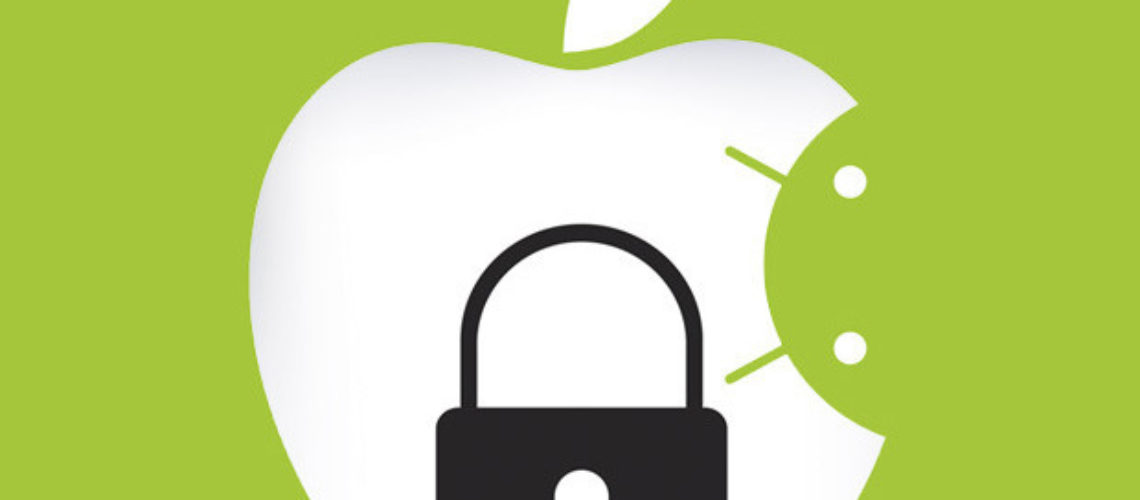Onlar kurumsal güvenli ağlara bağlanırken zaman Android cihazların Kullanıcılar genellikle ayarlarını düzenlemek için karıştı. Kullanıcılar, iPod ve iPad gibi farklı iOS cihazlar aracılığıyla bağlarken, yanı iPhone gibi, Genellikle yalnızca kendi kullanıcı adı ve parola sorulur. Genel olarak, kullanıcılar cihazlarında 802.1X ayarlarını düzenlemek olamaz ama onlar etraflarında alabilirsiniz.
Android'de Sertifikaları yükleme
Eğer sertifikaya dayalı bir kimlik doğrulama yöntemini kullandığınızı, Örnek TLS, İlk kullanıcı dijital sertifika yüklemeniz gerekir. Eğer bir sertifikaya dayalı bir kimlik doğrulama kullanmıyorsanız, Android'de bu tür sertifikayı yüklemek isteyebilirsiniz. kimlik doğrulama yöntemlerinden en With, kullanıcı kimlik doğrulama sunucusu sunucu doğrulaması sağlamak için kullandığı sertifika Kurumdan sertifika yükleyebilirsiniz. Windows sunucu doğrulaması benzer, Bu sözde man-in-the-middle saldırıları önlemeye yardımcı olabilir.
dijital sertifikalar küçük ve uzantıları ile gelen dosyalardır .p12, .pfx, ya .crt. Android'in yeni sürümlerinden biri varsa, Daha sonra sertifikaların kurulumu kolaydır. Sadece sertifikasını indirmek gerekir ve bunu ithal etmek amacıyla ekranını açacak. Sertifika sonra bir ad verilmeli ve kullanıcı kimlik bilgileri kullanılmak üzere Wi Fi başvurmalıdır. durumda kilit ekranı güvenlik telefonda etkin değil, Bunu etkinleştirmek istenebilir.
Android'in eski sürümlerini kullanan kişiler manuel ithalat işlemini yapmak gerekebilir. Onlar indirmek veya cihazın içine sertifikayı aktarmak zorunda, bundan sonra onlar SD kart seçeneğinden yükleyin Güvenlik ayarlarına gidin ve seçmek zorunda. insanlar Kimlik bilgileri deposu için bir şifre oluşturmak istenecektir.
Kullanıcıların her zaman onlar yüklemiş sertifikalarını kaldırabilirsiniz bilmelidir. Onlar sadece güvenlik ayarlarına gidin ve seçeneği temizle kimlik seçmeniz gerekir. Bu onları kilit ekranı şifresini kaldırmak sağlayacak. Bu adım eklenir Tüm sertifikaları kaldırır. Böylece, durumda kullanıcı sertifikalarını kaldırmak istediğiniz, Belirli sertifikalarını silmek ardından güvenlik ayarlarından seçenek Güvenilir kimlik bilgilerini seçip görüntülemek için Kullanıcı sekmesini seçip zorunda.
Android'de 802.1X ayarlarını yapılandırma
Eğer ilk defa Android'de bir güvenli Wi Fi ağına bağlandığınızda, Kimlik doğrulama ayarları gösterilir. Bunlar, bazı kullanıcılara anında görüntülenebilir ve iki alanı göreceksiniz - kullanıcı adı ve şifre. Bu ayarlar ağın adına dokunun kez sonradan düzenlenebilir.
Sonra, Doğru EAP yöntemi aldı halinde, Eğer kimlik doğrulama sunucusu tarafından desteklenen yöntemi seçmek zorunda. Bu yöntem, TLS olabilir, TTLS, PEAP, HIZLI, veya LEAP. EAP yöntemleri için, Yukarıda tartışıldığı gibi ilk yüklemek zorunda CA sertifikasını belirtebilirsiniz. Tekrar, TLS için de kullanıcı sertifikası belirtebilirsiniz, Sertifika yüklü olması sahip olduğu.
PEAP ve gereken TTL'leri yöntemleri için:
- Aşama alın 2 kimlik doğrulama, burada dış kimlik doğrulama yöntemi kapsar. Kimlik doğrulama sunucusu tarafından desteklenen yöntemi kullanmalısınız. Burada en popüler MS-CHAPv2'dir.
- kimliğini olun, Kullanıcı adınızı girip emin olun bir alan adını da içeren.
- Anonim kimlik kullanma - Kullanıcı adı doğrulama sunucusuna iki kez gönderilir - şifreli bir (anonim) ve daha sonra, şifrelenmiş tünelinde (iç). Eğer gerçek adı veya dış kimlik kullanmak zorunda değiliz. rastgele kullanıcı adı iyi kullanıcı.
- Şifrenizi girin.
Eğer ağ adına uzun dokunun basarak ve seçenek belirleyerek gerektiğinde bu ayarlar değiştirilebilir ‘Değiştir Ağ Yapılandırma’.
iOS Cihazı üzerinde sertifikaları yükleme
Önce bir kullanıcı dijital sertifika yüklemek gerekir, Eğer sertifikaya dayalı TLS kimlik doğrulama yöntemi kullanıyorsanız. Bu cihazlar ile size sunucu doğrulaması kullanmak PEAP türünü kullanırken el Sertifika Yetkilisi sertifikası yüklemek gerekmez. Doğrulama adam-in-the-middle saldırıları önlemeye yardımcı olur ve tüm iOS cihazlarla otomatik olarak geliyor, kimlik doğrulama sunucusu tarafından kullanılan yeni sertifikaları kabul etmek isteyecektir olarak.
genellikle, genellikle yeni sertifikaları kabul edecektir olarak doğrulama varsayılan tür genellikle kullanıcılar tarafından göz ardı edilir. Bu nedenle mutlaka yapılandırma profillerini oluşturarak güvenilen sertifika adlarını yapmak akıllıca olacaktır.
durumda sunucu bir kullanıcı sertifikası gerekiyor, iOS cihaza transfer edilebilir. Bu sertifika bir uzantıya sahip küçük bir dosya olacak .p12, .pfx, ya .crt. Bu yüklü olması gerekmektedir. Sertifikanın meşruiyeti hakkında daha fazla bilgi edinmek istiyorsanız, “Detaylar” dokunun.
iOS Cihazlar ile Bağlantısı yapmak nasıl
Bir ilk defa bir iOS cihaz üzerinden Güvenli bir Wi Fi ağına bağlantı yaparken, Kimlik doğrulama ayarlarını girmeniz istenecektir. Ağ örneğin şifre PEAP'ı gerektirdiğinde, Eğer kullanıcı adı ve şifre girmek zorunda.
Sonra Sertifika Yetkilisi sertifikayı kabul istenebilir. Eğer bir bağlantı yapıyoruz ilk defa size değil Doğrulanmış işareti gösterecektir olabilir. Sen Fazla Bilgi için sertifikanın son kullanma tarihini ve burgu göreceksiniz.
Nasıl iOS Cihazlar Gelişmiş 802.1X ayarlarını yapılandırma
iOS cihazlarda gelişmiş 802.1X ayarlarını yapılandırmak olamaz – güvenilen sertifika adları, Kesin EAP türleri izin, ve Korumalı sağlayan Erişim Kimlik Bilgilerini etkinleştiremiyorum. Ayrıca Dış Kimlik tanımlayamazsınız. Aynı Mac OS X çalıştıran Apple bilgisayarlar için uygulanır 10.7 Aslan.
Yine de, Belirli bir ağ yapılandırma profili oluşturmak için Apple Yapılandırıcıyı ve iPhone Configuration Utility kullanabilirsiniz, hangi dağıtmak ve sonra iOS cihazlarda yüklemek ve bilgisayarlarda Mac üzerinde çalışan olabilir. Bunlar Sertifika Yetkilisi sertifikaları ve kullanıcı içerecektir.
Her iki Konfigüratörler gelişmiş 802.1X ayarlarını yapılandırmak için izin. Bu cihaz güvenlik politikaları ve ağ ayarlarına ek olarak yapılır – Kablosuz, VPN, Exchange hesabı, ve e-posta ayarları. Yapılandırma profili ile, Sonra e-posta yoluyla kullanıcılara dağıtmak veya bir web sitesine daha sonra yükleyebilirsiniz. Ayrıca yapılandırma dosyasında doğru kullanıcıları odaklanan bir portal yoluyla ağdaki ayrı SSID yapabilir ve bunu indirebilirsiniz. Daha ileri, Ayrıca bilgisayara cihazları bağlamak ve İPKB kullanarak doğrudan yükleyebilirsiniz.